Povezivanje sa uobičajenim tabelama modela podataka u Azure Data Lake Storage
Belešku
Azure Active Directory je sada Microsoft Entra ID. Uči više
Unesite podatke u Dynamics 365 Customer Insights - Data korišćenje naloga Azure Data Lake Storage pomoću tabela "Uobičajeni model podataka". Unošenje podataka može biti puno ili postepeno.
Preduslovi
Nalog Azure Data Lake Storage mora imati hijerarhijski za ime. Podaci moraju biti uskladišteni u formatu hijerarhijski koji definiše osnovnu fasciklu i ima potfascikle za svaku tabelu. Potfascikle mogu da imaju pune podatke ili postepene fascikle sa podacima.
Da biste potvrdili identitet kod direktora Microsoft Entra usluge, uverite se da je konfigurisan u vašem zakupcu. Više informacija potražite u članku Povezivanje sa nalogom Azure Data Lake Storage sa glavnim Microsoft Entra servisom.
Podaci Azure Data Lake Storage iz kojih želite da povežete i unosite podatke moraju da budu u istoj Azure oblasti kao Dynamics 365 Customer Insights i okruženje i pretplate moraju biti u istom zakupu. Ne podržavaju se veze sa Common Data Model fasciklom iz jezera podataka u drugom Azure regionu. Da biste znali Azure region okruženja, idite na settings >System>About in Customer Insights - Data.
Podaci uskladišteni u uslugama na mreži mogu biti uskladišteni na lokaciji koja se razlikuje od mesta gde se podaci obrađuju ili skladište. Uvozom ili povezivanjem sa podacima uskladištenim u uslugama na mreži slažete se da se podaci mogu preneti. Saznajte više u Microsoft centru za pouzdanost.
Glavnica Customer Insights - Data usluge mora biti u nekoj od sledećih uloga da bi pristupila nalogu za skladištenje. Više informacija potražite u članku Dodeljivanje dozvola direktoru usluge za pristup nalogu za skladištenje.
- Čitač podataka skladišta blob objekta
- Vlasnik podataka skladišta blob objekta
- Saradnik za podatke skladišta blob objekta
Prilikom povezivanja sa Azure skladištem pomoću opcije Azure pretplate, korisniku koji podešava izvor podataka vezu potrebne su najmanje dozvole za podatke o skladištenju saradnik za nalog za skladištenje.
Prilikom povezivanja sa Azure skladištem pomoću opcije Azure resursa , korisniku koji podešava izvor podataka vezu potrebna je najmanje dozvola za radnju Microsoft.Storage/storageAccounts/read na nalogu za skladištenje. Ugrađena uloga Azure koja uključuje ovu radnju je čitalac role. Da biste ograničili pristup samo neophodnoj radnji, kreirajte Azure prilagođenu ulogu koja uključuje samo ovu radnju.
Za optimalne performanse, veličina particije bi trebalo da bude 1 GB ili manja, a broj datoteka particija u fascikli ne sme da premaši 1000.
Podaci u skladištu jezera podataka treba da prate standard Common Data Model za skladištenje vaših podataka i da manifestuju Zajednički model podataka koji predstavlja šemu datoteka sa podacima (*.csv ili *.parket). Manifest mora da obezbedi detalje tabela kao što su kolone tabele i tipovi podataka, kao i lokaciju datoteke sa podacima i tip datoteke. Više informacija potražite u manifestu Uobičajeni model podataka. Ako manifest nije prisutan, administratorski korisnici sa vlasnikom podataka Storage Blob ili Storage Blob Data saradnik mogu da definišu šemu prilikom unosa podataka.
Belešku
Ako neko od polja u .parket datotekama ima tip podataka Int96, podaci se možda neće prikazati na stranici "Tabele ". Preporučujemo da koristite standardne tipove podataka, kao što je Unix format vremenske osi (koji predstavlja vreme kao broj sekundi od 1.
Ograničenja
- Customer Insights - Data ne podržava kolone decimalnog tipa sa preciznošću većom od 16.
Povezivanje sa uslugom Azure Data Lake Storage
Idite na izvore>podataka podataka.
Izaberite opciju Dodaj izvor podataka.
Izaberite tabele Azure Data Lake Common Data Model.
Unesite izvor podataka i opcionalni opis. Ime se upućuje na nizvodne procese i nije moguće promeniti ga nakon kreiranja izvor podataka.
Odaberite jednu od sledećih opcija za povezivanje skladišta pomoću. Više informacija potražite u članku Povezivanje sa nalogom Azure Data Lake Storage sa glavnim Microsoft Entra servisom.
- Azure resursa: Unesite ID resursa. (private-link.md).
- Azure pretplate: Izaberite pretplatu , a zatim nalog grupe resursai skladišta.
Belešku
Potrebna vam je jedna od sledećih uloga u kontejneru da biste kreirali izvor podataka:
- Podaci o skladištenju čitalac su dovoljni za čitanje sa naloga za skladištenje i unos podataka Customer Insights - Data.
- Podaci o skladištenju saradnik ili vlasnik su potrebni ako želite da uredite datoteke manifesta direktno u Customer Insights - Data.
Posedovanje uloge na nalogu za skladištenje obezbediće istu ulogu na svim kontejnerima.
Opcionalno, ako želite da unosite podatke iz naloga za skladištenje putem Azure privatne veze, izaberite opciju Omogući privatnu vezu. Više informacija potražite u članku Privatne veze.
Odaberite ime kontejnera koji sadrži podatke i šemu (model.json ili manifest.json datoteku) iz kojeg ćete uvesti podatke, a zatim kliknite na dugme Dalje.
Belešku
Nijedna datoteka model.json ili manifest.json povezana sa drugim izvorom podataka u okruženju neće se prikazati na listi. Međutim, ista datoteka model.json ili manifest.json može se koristiti za izvore podataka u više okruženja.
Da biste kreirali novu šemu, idite na stavku Kreiranje nove datoteke šeme.
Da biste koristili postojeću šemu, dođite do fascikle koja sadrži model.json ili manifest.cdm.json datoteku. Možete da pretražujete u katalogu da biste pronašli datoteku.
Izaberite json datoteku i kliknite na dugme Dalje. Prikazaće se lista dostupnih tabela.
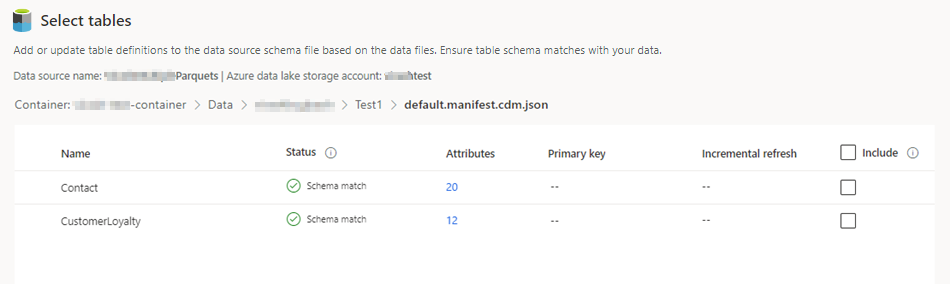
Izaberite tabele koje želite da uključite.
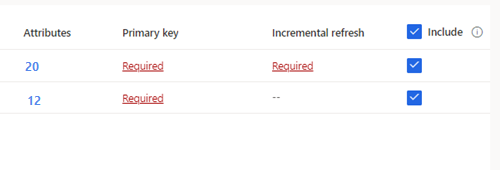
Napojnica
Da biste uredili tabelu u JSON interfejsu za uređivanje, izaberite tabelu, a zatim uredite datoteku šeme. Izvršite promene i izaberite Sačuvaj .
Za izabrane tabele koje zahtevaju postepeno unošenje, potrebni ekrani u okviru postepenog osvežavanja. Za svaku od ovih tabela pogledajte članak Konfigurisanje postepenog osvežavanja za Azure Data Lake izvore podataka.
Za izabrane tabele u kojima primarni ključ nije definisan,Potrebni prikazi u okviru primarnog ključa. Za svaku od ovih tabela:
- Izaberite potrebnu. Prikazaće se tabla "Uređivanje tabele".
- Odaberite primarni ključ. Primarni ključ je atribut jedinstven za tabelu. Da bi atribut bio važeći primarni ključ, ne bi trebalo da sadrži duplirane vrednosti, nedostajuće vrednosti ili prazne vrednosti. Atributi tipa niska, ceo broj i GUID tip podataka su podržani kao primarni ključevi.
- Opcionalno, promenite obrazac particije.
- Kliknite na dugme " Zatvori" da biste sačuvali i zatvorili tablu.
Izaberite broj kolona za svaku uključenu tabelu. Prikazaće se stranica "Upravljanje atributima".
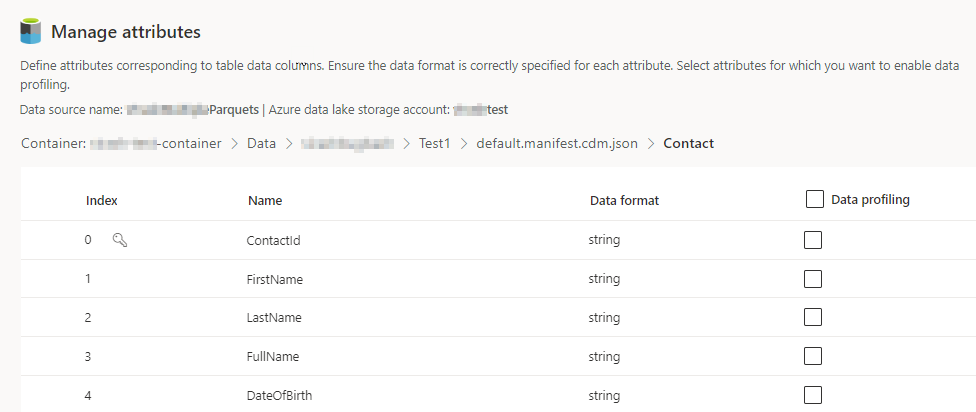
- Kreirajte nove kolone, uredite ili izbrišite postojeće kolone. Možete da promenite ime, format podataka ili da dodate semantički tip.
- Da biste omogućili analitiku i druge mogućnosti, izaberite profilisanje podataka za celu tabelu ili za određene kolone. Podrazumevano, nijedna tabela nije omogućena za profilisanje podataka.
- Izaberite Gotovo.
Izaberite stavku Sačuvaj. Otvoriće se stranica "Izvori podataka" koja prikazuje novu izvor podataka statusu "Osvežavanje ".
Napojnica
Postoje statusi za zadatke i procese. Većina procesa zavisi od drugih uzvodnih procesa, kao što su izvori podataka i osvežavanje profilisanja podataka.
Izaberite status da biste otvorili okno sa detaljima o toku i prikazali tok zadataka. Da biste otkazali posao, kliknite na dugme " Otkaži posao" na dnu okna.
U okviru svakog zadatka možete izabrati pogledajte detalje za više informacija o toku, kao što su vreme obrade, datum poslednje obrade i sve primenljive greške i upozorenja povezana sa zadatkom ili procesom. Izaberite status sistema "Prikaži " na dnu table da biste videli druge procese u sistemu.
Učitavanje podataka može potrajati. Nakon uspešnog osvežavanja, uneti podaci mogu da se rediguje sa stranice " Tabele ".
Kreiranje nove datoteke šeme
Izaberite stavku Kreiraj datoteku šeme.
Unesite ime datoteke i izaberite sačuvaj .
Izaberite novu tabelu. Prikazaće se tabla "Nova tabela".
Unesite ime tabele i odaberite lokaciju datoteka sa podacima.
- Više .csv ili .parketa: Potražite osnovnu fasciklu, izaberite tip šare i unesite izraz.
- Pojedinačne .csv ili .parket: Potražite datoteku .csv ili .parketa i izaberite je.
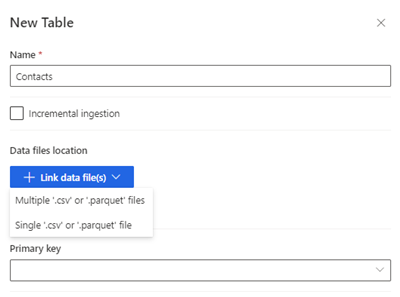
Izaberite stavku Sačuvaj.
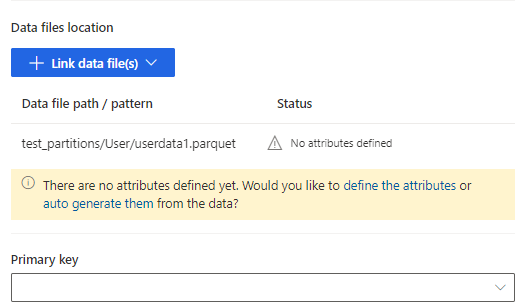
Potvrdite izbor u ovom polju za potvrdu definišite atribute da biste ručno dodali atribute ili izaberite automatsko generisanje. Da biste definisali atribute, unesite ime, izaberite format podataka i opcionalni semantički tip. Za automatski generisane atribute:
Nakon što se atributi automatski generišu, izaberite stavku Rediguj atribute. Prikazaće se stranica "Upravljanje atributima".
Uverite se da je format podataka ispravan za svaki atribut.
Da biste omogućili analitiku i druge mogućnosti, izaberite profilisanje podataka za celu tabelu ili za određene kolone. Podrazumevano, nijedna tabela nije omogućena za profilisanje podataka.
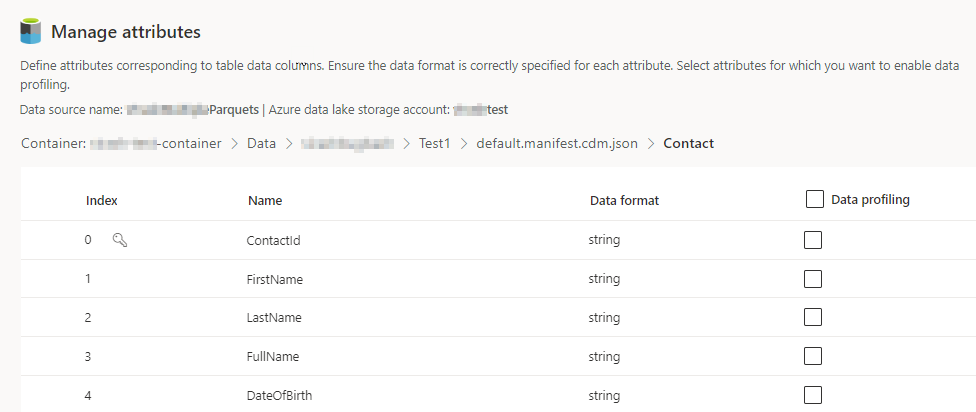
Izaberite Gotovo. Prikazaće se stranica " Izbor tabela".
Nastavite da dodajete tabele i kolone, ako je primenljivo.
Kada dodate sve tabele, izaberite opciju Uključi da biste uključili tabele u izvor podataka unošenje.
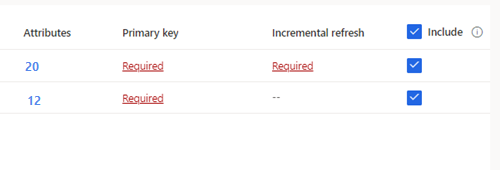
Za izabrane tabele koje zahtevaju postepeno unošenje, potrebni ekrani u okviru postepenog osvežavanja. Za svaku od ovih tabela pogledajte članak Konfigurisanje postepenog osvežavanja za Azure Data Lake izvore podataka.
Za izabrane tabele u kojima primarni ključ nije definisan,Potrebni prikazi u okviru primarnog ključa. Za svaku od ovih tabela:
- Izaberite potrebnu. Prikazaće se tabla "Uređivanje tabele".
- Odaberite primarni ključ. Primarni ključ je atribut jedinstven za tabelu. Da bi atribut bio važeći primarni ključ, ne bi trebalo da sadrži duplirane vrednosti, nedostajuće vrednosti ili prazne vrednosti. Atributi tipa niska, ceo broj i GUID tip podataka su podržani kao primarni ključevi.
- Opcionalno, promenite obrazac particije.
- Kliknite na dugme " Zatvori" da biste sačuvali i zatvorili tablu.
Izaberite stavku Sačuvaj. Otvoriće se stranica "Izvori podataka" koja prikazuje novu izvor podataka statusu "Osvežavanje ".
Napojnica
Postoje statusi za zadatke i procese. Većina procesa zavisi od drugih uzvodnih procesa, kao što su izvori podataka i osvežavanje profilisanja podataka.
Izaberite status da biste otvorili okno sa detaljima o toku i prikazali tok zadataka. Da biste otkazali posao, kliknite na dugme " Otkaži posao" na dnu okna.
U okviru svakog zadatka možete izabrati pogledajte detalje za više informacija o toku, kao što su vreme obrade, datum poslednje obrade i sve primenljive greške i upozorenja povezana sa zadatkom ili procesom. Izaberite status sistema "Prikaži " na dnu table da biste videli druge procese u sistemu.
Učitavanje podataka može potrajati. Nakon uspešnog osvežavanja, uneti podaci mogu da se rediguje sa stranice " Tabele>podataka ".
Uredi an Azure Data Lake Storage izvor podataka
Pomoću opcije možete da ažurirate nalog za povezivanje sa skladištem. Više informacija potražite u članku Povezivanje sa nalogom Azure Data Lake Storage sa glavnim Microsoft Entra servisom. Kreirajte novu vezu da biste se povezali sa drugim kontejnerom iz naloga za skladištenje ili promenili izvor podataka ime naloga.
Idite na izvore>podataka podataka. Pored izvor podataka želite da ažurirate, izaberite stavku Uredi .
Promenite neku od sledećih informacija:
Opis
Povežite skladište koristeći informacije o vezi i vezi. Ne možete da promenite informacije o kontejneru prilikom ažuriranja veze.
Belešku
Jedna od sledećih uloga mora biti dodeljena nalogu za skladištenje ili kontejneru:
- Čitač podataka skladišta blob objekta
- Vlasnik podataka skladišta blob objekta
- Saradnik za podatke skladišta blob objekta
Koristite kontrolisane identitete za Azure sa Azure Data Lake Storage ???
Omogućite privatnu vezu ako želite da unosite podatke sa naloga za skladištenje putem Azure privatne veze. Više informacija potražite u članku Privatne veze.
Izaberite Sledeće.
Promenite nešto od sledećeg:
Krećite se do model.json ili manifest.json datoteke sa drugim skupom tabela iz kontejnera.
Izaberite novu tabelu da biste dodali dodatne tabele u "ingest".
Izaberite tabelu i "Izbriši" da biste uklonili već izabrane tabele ako nema zavisnosti.
Važno
Ako postoje zavisnosti od postojeće model.json ili manifest.json datoteke i skupa tabela, videćete poruku o grešci i nećete moći da izaberete drugu model.json ili manifest.json datoteku. Uklonite te zavisnosti pre promene datoteke model.json ili manifest.json ili kreirajte novi izvor podataka sa datotekom model.json ili manifest.json koju želite da koristite da biste izbegli uklanjanje zavisnosti.
Da biste promenili lokaciju datoteke sa podacima ili primarni ključ, kliknite na dugme " Uredi".
Da biste promenili postepene podatke o brisanju, pogledajte članak Konfigurisanje postepenog osvežavanja za Azure Data Lake izvore podataka.
Promenite samo ime tabele tako da se podudara sa imenom tabele u .json datoteke.
Belešku
Ime tabele uvek držite u istom imenu tabele u model.json ili manifest.json nakon brisanja. Customer Insights - Data proverava valjanost svih imena tabela sa model.json ili manifest.json svakom osvežavanju sistema. Ako se ime tabele promeni, dolazi do greške jer ne Customer Insights - Data možete da pronađete novo ime tabele u .json datoteke. Ako je ime unete tabele slučajno promenjeno, uredite ime tabele tako da se podudara sa imenom .json datoteke.
Izaberite kolone da biste ih dodali ili promenili ili omogućili profilisanje podataka. Zatim izaberite Gotovo .
Kliknitena dugme "Sačuvaj" da biste primenili promene i vratili se na stranicu "Izvori podataka ".
Napojnica
Postoje statusi za zadatke i procese. Većina procesa zavisi od drugih uzvodnih procesa, kao što su izvori podataka i osvežavanje profilisanja podataka.
Izaberite status da biste otvorili okno sa detaljima o toku i prikazali tok zadataka. Da biste otkazali posao, kliknite na dugme " Otkaži posao" na dnu okna.
U okviru svakog zadatka možete izabrati pogledajte detalje za više informacija o toku, kao što su vreme obrade, datum poslednje obrade i sve primenljive greške i upozorenja povezana sa zadatkom ili procesom. Izaberite status sistema "Prikaži " na dnu table da biste videli druge procese u sistemu.